インスタで「不審なログイン試行がブロックされました」からパスワードを変更すると、フィードが読み込まれず表示されなくなったり、「このページは現在ご利用いただけません」といったエラーになる問題が発生しています。
目次
パスワードを変更するとインスタが見れない問題が発生
2025年5月頃から、インスタで「不審なログイン試行がブロックされました」といった通知が届いた際、指示通りパスワードを変更すると、フィードが真っ白になり表示されなくなる問題が報告されています。
不審なログイン試行
不審なログイン試行がブロックされました。
Android | 2025/05/22 13:00
Tokyo, Japan何者かが、あなたのパスワードを利用してあなたのアカウントにログインを試みました。アクセスを取得される前にログインを止めることができましたが、アカウントの安全を保つためにパスワードを変更することをおすすめします。
パスワードを変更
ログインを試みていたのは私です
また、再ログイン後に「このページは現在ご利用いただけません」といったエラーが表示されるケースも報告されており、パスワードを変更したことでインスタが見れなくなったとの報告がSNS上で増えています。
このページは現在ご利用いただけません
現在修復中の技術的エラーが原因の可能性があります。このページを再読み込みしてください。
更新する
ブラウザ版でログイン、ログインリンクの送信で対処
筆者のアカウントで不審なログイン試行の通知を意図的に表示させ、実際にパスワードの変更も試しましたが、検証環境(iOS版 Ver.381.1.0)では問題は発生しませんでした。
この問題がアプリやInstagram全体の関するものであれば、筆者の検証環境でも同様の症状が出るはずですが、何度か試しても再現できなかったことから、アカウント単位の問題である可能性が考えられます。
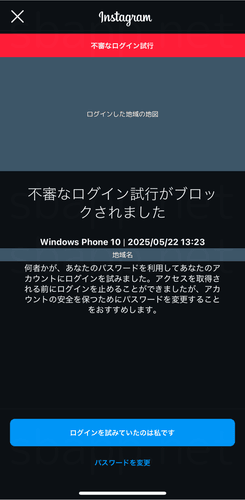
そのため、対処方法の検証が十分にできていない状況ですが、X(旧Twitter)では以下の方法でログインできるようになったとの報告が複数見られたので紹介します。
- ブラウザ版インスタにログインする
- Metaサポートセンターからログインリンクを送信する
ブラウザ版インスタでログインして復旧する手順
ブラウザ版Instagramにログインすることで、アプリ版Instagramのエラー「このページは現在ご利用いただけません」や、フィードが表示されない問題が解消されたの報告があります。
ただし、ブラウザ版でログインする際に「不審なログイン試行が検知されました」といった通知が表示されることがあり、この場合は「閉じる」以外を選択すると何度もパスワードリセットを求められるケースもあるようです。
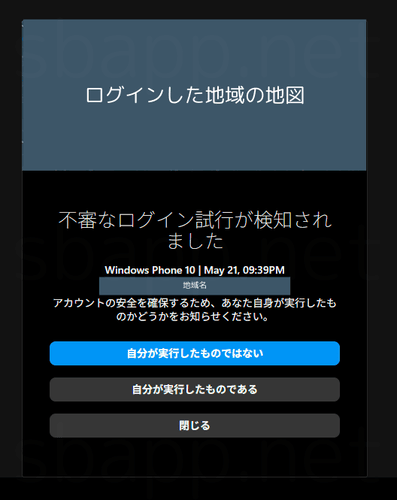
なお、通知に表示されているデバイス、日時、地域が自分のログイン環境と一致することを必ず確認してから閉じてください。デバイスや地域が異なる場合は、第三者によるログイン試行の可能性も考えられます。
また、復旧後は不審なログイン試行や不正アクセス(乗っ取り)を防ぐためにも、パスワードの変更と二段階認証の設定をお勧めします。
※ 通知に表示される日時は時差の関係で日本時間と異なる場合があります。
ログインリンクの送信で復旧する手順
ブラウザ版Instagramからログインしても問題が解消しない場合は、Instagramの復旧ページ(ログインできない場合)からログインリンクを送信し、受信メールからパスワードをリセットすることで復旧できた事例も報告されています。
SNS上では、Metaサポートから順に操作することで解決できたとの事例だったため、復旧ページにアクセスするまでの手順を以下に記載します。
- Metaのサポートページを開く
- 「アカウント、ログイン、パスワード」を選択
- 「アプリまたはサービス」を選択
- 「Instagramヘルプセンター」を選択
- 「ログインできない場合」を選択
- デスクトップまたはモバイルブラウザーで..に続く、「こちらのページにアクセス」を選択
- インスタのメールアドレス、電話番号、ユーザー名のいずれかを入力
- 「ログインリンクを送信」を選択
後記
本記事中にもお伝えしましたが、筆者のアカウントでは同様の問題を再現できなかったため、上記以外にも有効な対処方法がある可能性も考えられます。
記事に記載していない方法で復旧できた方がいましたら、コメント欄で情報を共有して頂けますと幸いです。
この記事が少しでもお役に立てましたら嬉しいです。SNSでシェアしていただけると励みになります。

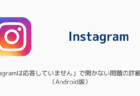
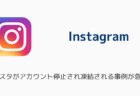
私も同じようなことがあり、2段階認証が昔の携帯のものでもう使えず、本人認証ができない状態でアプリ上、ブラウザ上でもログインできず詰んだ状態です。もし他の方で解決された方がいたら知りたいです、、
私も昨日から同じ状況で何を試してもダメです・・・・誰か教えてください
ログインできないから問い合わせもヘルプも使えません・・・
困った
同じ顔状況です。パスワード変更してもブラウザ版からだと、パスワードが違うとなり、ログインもできません。困りました…